コンピューターまたはシードボックスでトレントを制御する数年前にモバイルデバイスから聞こえるのは少し難しかったかもしれませんが、この目的のために構築されたかなりの数のモバイルアプリのおかげで、今ではかなり簡単に行うことができます。これらのアプリを使用すると、トレントアプリケーションを携帯電話またはタブレットから制御できるため、インターネットにアクセスできる限り、リモートで起動および停止できます。 Transdroidは、このジャンルで人気のあるオープンソースアプリで、さまざまな人気のトレントクライアントでトレントを管理するためのリモートコントロール機能を提供します。という新しいプロジェクト トランスドローン 最近Google Playストアに上陸しましたAndroidデバイスからすべてのトレントを管理できます。アプリはTransdroidプロジェクトのコードを使用して構築されているため、同様の方法で構成できます。詳細をお読みください。
Transdroneのインターフェースは非常にシンプルで、ただし、コンピューター上で選択したトレントクライアントで動作するように設定および構成するのは少し複雑です。このアプリは現在、uTorrent、Transmission、rTorrent、BitTorrent 6、Deluge、Vuze、Bitflu、BitComet、Qbittorrent、Ktorrent、Torrentflux-b4rtなど、さまざまなトレントクライアントをサポートしています。

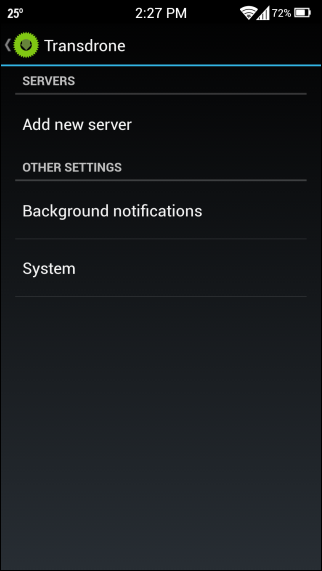
幸いなことに、開発者は簡単にトレントクライアントで動作するようにアプリを構成するためのステップバイステップの手順。これらの手順は、ハンドセットから直接読むか、PCのWebブラウザーで開くことができます。 Transdroidには、サポートされているすべてのクライアント向けのWindows、Mac、Ubuntuのセットアップガイドがあります。必要なことは、ダウンロードとインストールのセクションに進んで、必要なチュートリアルを読むことだけです。
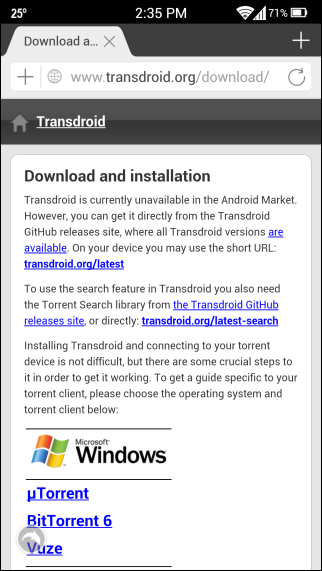
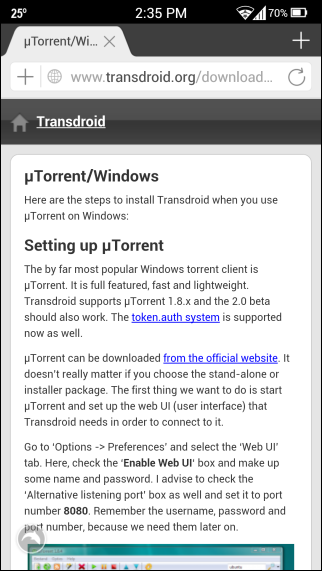
最も人気のあるものの設定を見てみましょうトレントクライアント– uTorrent、Transdroneと連携します。手順に従って、uTorrentの[設定]ウィンドウを開き、[詳細]タブの[Web UI]をクリックします。その後、[Web UIを有効にする]をクリックして、認証に使用するユーザー名とパスワードを入力します。オプションで「代替リスニングポート」を有効にし、関連するフィールドにカスタムポート番号を入力することもできます。
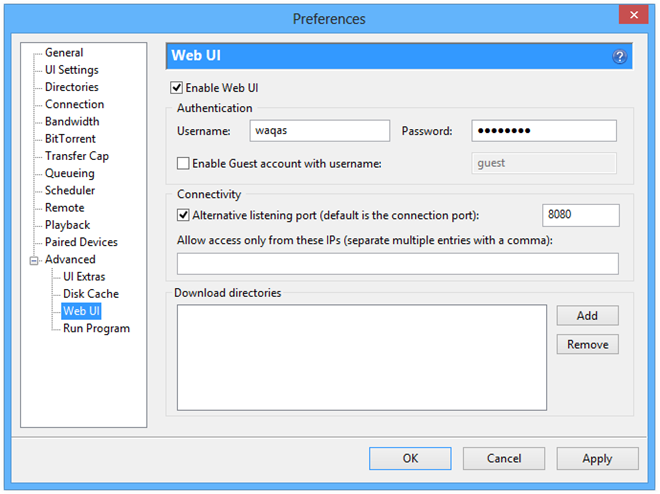
次に行う必要があるのは、入力することですログイン認証情報とポートとともに、コンピューターのIPアドレスをTransdroneアプリに追加します。 Windows Vista、7または8では、ネットワーク接続の詳細ウィンドウでIPを簡単に見つけることができます。または、コマンドプロンプトで「ipconfig」を使用するか、「myipaddress.com」などのサイトを使用することもできます。
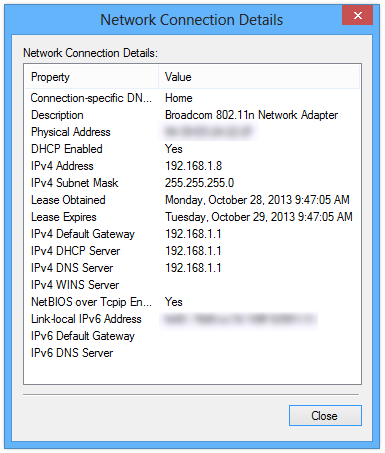
これらの詳細をアプリに入力するには、「新規追加」を押しますサーバー」を選択し、サーバータイプ(トレントクライアント名)、IP、ユーザー名、パスワードなどのすべての詳細を指定します。 Wi-Fi接続のローカルIPアドレスやポートなど、「詳細設定」の下にいくつかの追加パラメーターを構成することもできます。ポート番号と言えば、ルーターのコントロールパネルで転送してください。 「Porforward.com」は、メーカーやモデルに応じて異なるルーターの転送ポートに関するガイドを見つけるのに最適なサイトです。設定が完了すると、Transdroneのホーム画面にトレントクライアントとの接続が表示され、そこからすべてのトレントをリモートで管理できます。
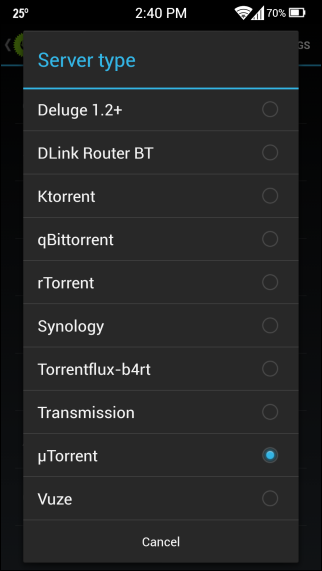
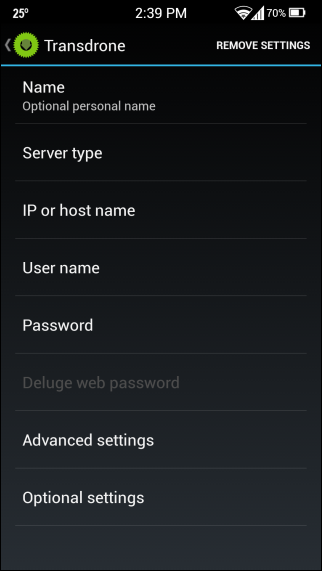
のセットアップは非常に簡単ではありませんがTransdroneは、Android搭載の携帯電話やタブレットからPC上のトレントダウンロードをリモートで制御するのに最適なアプリです。このアプリはGoogle Playストアで無料で入手できます。
PlayストアからTransdroneをインストールする













コメント